 Thiết bị để in không chỉ được sử dụng ở nhà mà còn trong các doanh nghiệp lớn. Khi máy in ngừng hoạt động, nó sẽ phá vỡ quy trình làm việc của cả bộ phận. Do đó, nếu thông tin về việc đình chỉ công việc đã xuất hiện trên màn hình, cần phải tìm hiểu nguyên nhân gây ra sự cố và cách loại bỏ nó.
Thiết bị để in không chỉ được sử dụng ở nhà mà còn trong các doanh nghiệp lớn. Khi máy in ngừng hoạt động, nó sẽ phá vỡ quy trình làm việc của cả bộ phận. Do đó, nếu thông tin về việc đình chỉ công việc đã xuất hiện trên màn hình, cần phải tìm hiểu nguyên nhân gây ra sự cố và cách loại bỏ nó.
Tại sao máy in viết "Đình chỉ" và không in
Trong số các nguyên nhân có thể xảy ra của vấn đề có thể là:
- Cáp USB bị lỗi hoặc dây nguồn. Một tình huống phổ biến dẫn đến đình chỉ hoạt động của thiết bị. PC tự động đặt tất cả các thiết bị hoạt động ngoại tuyến.
- Không có kết nối qua cáp. Kiểm tra tình trạng của dây. Không nên có thiệt hại. Nếu đó là về anh ta, bạn sẽ phải thay thế anh ta.

Những vấn đề này là phổ biến nhất. Đôi khi lý do nằm trong các trường hợp khác, bao gồm mất kết nối máy in mạng hoặc kẹt giấy. Nhưng điều này ít xảy ra hơn.
Phải làm gì nếu máy in bị tạm dừng
Nếu một tình huống tương tự xảy ra, cần phải loại bỏ lỗi. Bạn có thể tự làm điều đó. Đầu tiên bạn cần trả lại thiết bị trong điều kiện làm việc. Để khắc phục chính xác vấn đề, điều quan trọng là tìm hiểu tại sao nó xảy ra. Quá trình hành động hơn nữa phụ thuộc vào nó. Nếu lỗi liên quan đến cáp USB, thì cần phải thay thế hoặc kết nối nó với nguồn điện. Nếu vấn đề nằm ở vấn đề khác, thì nên hành động như sau:
- Thông qua menu bắt đầu, bạn cần đến phần "Thiết bị và Máy in".
- Trong danh sách xuất hiện, chọn thiết bị phù hợp.
- Tiếp theo, bạn cần chọn "Máy in" và xóa dấu kiểm trong dòng trên công việc tự trị.
QUAN TRỌNG! Nếu các thao tác được chỉ định không dẫn đến kết quả mong muốn và thông tin về hệ thống treo vẫn còn trên màn hình, vấn đề có thể bị ẩn trong các tác vụ bị kẹt. Điều này xảy ra khi tài liệu được gửi để in chưa được in vì một số lý do. Nếu điều này xảy ra định kỳ, chúng bắt đầu tích lũy trong các nhiệm vụ của thiết bị, điều này gây ra vấn đề với hoạt động bình thường của thiết bị.
Để khắc phục điều này, hãy mở bảng điều khiển thiết bị và xóa các tệp tích lũy chưa được in. Quá trình diễn ra thông qua tab làm sạch của hàng đợi in và đối với mỗi tệp được chỉ định ở đó, việc hủy được chọn. Những hành động này đòi hỏi rất nhiều thời gian, đặc biệt nếu có nhiều tài liệu. Sau khi thực hiện các thao tác, yêu cầu in thử. Điều này sẽ kiểm tra nếu thiết bị đã bắt đầu hoạt động như trước. Để làm điều này, bất kỳ tài liệu là phù hợp.
Đôi khi khó khăn phát sinh với in mạng. Để giải quyết vấn đề, hãy mở cài đặt phần cứng, đi đến thuộc tính và mở cửa sổ cổng. Cần phân tích trạng thái của SNMP. Nếu có một đánh dấu. nó cần phải được loại bỏ. Điều này sẽ khắc phục tình hình.
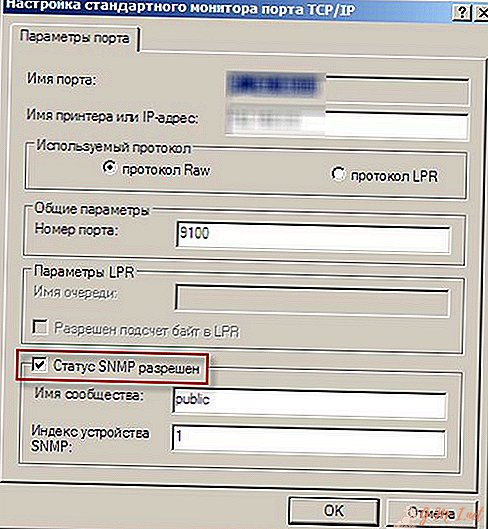
Nếu thiết bị chuyển sang chế độ ngoại tuyến một cách độc lập, nhưng tất cả các cài đặt và hệ thống hoạt động chính xác, bạn nên tải xuống và cài đặt bản cập nhật cho hệ điều hành máy chủ của riêng bạn.
Máy in cho phép bạn nhanh chóng in các tài liệu và hình ảnh cần thiết. Đôi khi công việc của anh ấy có thể tạm dừng, gây ra vấn đề. Để khắc phục sự cố, bạn cần xác định nguyên nhân của chúng. Sau đó sẽ có thể thực hiện phục hồi chức năng hiệu quả. Bạn có thể tự làm điều này bằng cách nghiên cứu kỹ hướng dẫn.

Để LạI Bình LuậN CủA BạN